Как отключить режим «Наушники» на iPhone

Почему не отключается режим «Наушники»
Ниже мы рассмотрим список основных причин, которые могут повлиять на то, что телефон думает, будто бы к нему подключена гарнитура.
Причина 1: Сбой в работе смартфона
Прежде всего, следует подумать о том, что на Айфоне возник системный сбой. Устранить его можно легко и быстро — выполнить перезагрузку.

Причина 2: Активное Bluetooth-устройство
Очень часто пользователи забывают о том, что к телефону подключено Bluetooth-устройство (гарнитура или беспроводная колонка). Поэтому проблема будет решена, если беспроводное соединение прервать.
-
Для этого откройте настройки. Выберите раздел «Bluetooth».


Причина 3: Ошибка подключения наушников
iPhone может думать, что к нему подключена гарнитура, даже если это не так. Помочь могут следующие действия:
- Подсоедините наушники, а затем полностью отключите Айфон.
- Включите устройство. Как только загрузка будет завершена, нажмите клавишу громкости — должно отобразиться сообщение «Наушники».


Также, как ни странно, помочь устранить ошибку подключения гарнитуры может будильник, поскольку звук должен в любом случае воспроизводится через динамики, вне зависимости от того, подключена гарнитура или нет.
-
Откройте на телефоне приложение Часы, а затем перейдите ко вкладке «Будильник». В верхнем правом углу выберите иконку с плюсиком.

Установите ближайшее время звонка, например, чтобы будильник сработал через две минуты, а затем сохраните изменения.

Причина 4: Сбой настроек
При более серьезных сбоях в работе iPhone может помочь сброс до заводских настроек с последующим восстановлением из резервной копии.
-
Для начала вам следует обновить резервную копию. Для этого откройте настройки и в верхней части окна выберите окно своей учетной записи Apple ID.

В следующем окне выберите раздел «iCloud».

Проскрольте вниз, а затем откройте пункт «Резервная копия». В следующем окне тапните по кнопке «Создать резервную копию».

Когда процесс обновления резервной копии будет завершен, вернитесь в главное окно настроек, а затем перейдите к разделу «Основные».

В нижней части окна откройте пункт «Сброс».


Причина 5: Сбой в работе прошивки
Радикальный способ устранения программной неисправности — полная переустановка прошивки на смартфоне. Для этого вам потребуется компьютер с установленной программой iTunes.
-
Подключите Айфон к компьютеру с помощью оригинального USB-кабеля, а затем запустите iTunes. Далее вам потребуется ввести телефон в DFU – специальный аварийный режим, через который и будет осуществляться перепрошивка устройства.
Если вы все сделали правильно, Айтюнс обнаружит подключенный телефон, но единственная функция, которая вам будет доступна — это восстановление. Именно этот процесс и потребуется запустить. Далее программа приступит к загрузке с серверов Apple актуальной версии прошивки для вашей версии iPhone, после чего перейдет к удалению старой iOS и установке новой.

Причина 6: Удаление загрязнений
Обратите внимание на разъем наушников: со временем там могла скопиться грязь, пыль, застрять кусочки одежды и т. д. Если вы видите, что данный разъем нуждается в чистке, потребуется обзавестись зубочисткой и баллончиком со сжатым воздухом.

С помощью зубочистки аккуратно удалите крупные загрязнения. Мелкие частички прекрасно выдует баллончик: для этого потребуется поместить его носик в разъем и продувать на протяжении 20-30 секунд.
Если у вас под рукой не нашлось баллончика с воздухом, возьмите коктейльную трубочку, которая по диаметру входит в разъем. Один конец трубочки установите в разъем, а другим начинайте втягивать воздух (следует делать аккуратно, чтобы сор не попал в дыхательные пути).
Причина 7: Попадание влаги
Если перед тем, как появилась проблема с наушниками, телефон падал в снег, воду или на него даже незначительно попала влага, следует предположить, что на нем возникло замывание. В данном случае вам потребуется полностью просушить устройство. Как только влага будет удалена, проблема автоматически решится.
Выполняйте последовательно рекомендации, приведенные в статье, и с высокой долей вероятности ошибка будет успешно устранена.
Помимо этой статьи, на сайте еще 12369 инструкций.
Добавьте сайт Lumpics.ru в закладки (CTRL+D) и мы точно еще пригодимся вам.
Отблагодарите автора, поделитесь статьей в социальных сетях.
Отключение режима «Наушников» на Айфоне

Количество людей, которые используют устройства на Андроид и IOS одинаковое. И вместе с тем, некоторые обладатели айфонов не задумываются над возможностями устройства. Это относится даже к самым примитивным функциям, к примеру, отключению режима «Наушников».
- Что такое режим «Наушников» в iPhone и для чего он нужен
- Почему iPhone может думать, что наушники подключены
- Как можно отключить режим в iPhone
- Подключение и отсоединение наушников
- Перезагрузка
- Обновление
- Отключение Bluetooth
- Активация режима «полета»
- Сброс настроек
- Восстановление программного обеспечения
- Как выключить наушники, если смартфон загрязнился
Что такое режим «Наушников» в iPhone и для чего он нужен
Режим «Наушников» — это один из режимов громкости для iPhone и iPad. Второй режим — «Звонок» — работает отдельно от первого, что сохраняет разную громкость при разговоре по телефону и во время прослушивания музыки.
То есть, режим «Наушников» предотвращает ситуации, когда пользователь слушает музыку на полной громкости и, принимая вызов, испытывает дискомфорт из-за необходимости её регулировать.
Почему iPhone может думать, что наушники подключены
У системы распознавания режимов громкости есть недостатки. ОП не совершенна, поэтому пользователи сталкиваются с проблемой автоматической смены. Это проявляется так:
- Пользователь отключает наушники от смартфона.
- Устройство не переходит в режим «Звонка» и остаётся в предыдущем.
- Из-за отсутствия наушников звука на телефоне нет.
Это явление обусловлено внешними факторами: попаданием частичек пыли, кусков грязи или капель воды в разъёмы, чрезмерная влажность воздуха. Главный фактор — механические повреждения.
В этой ситуации у пользователя возникает потребность переключить режим самостоятельно.
Как можно отключить режим в iPhone
Проблему можно решить не только с помощью ремонта. Есть несколько методов борьбы с неполадками. Перед осуществлением действий, которые будут описаны ниже, необходимо снять чехол.
Подключение и отсоединение наушников
Для начала необходимо повторно подключить наушники к айфону. Далее включить воспроизведение случайного звука или мелодии. Если при этом музыку слышно не только в наушниках, но и из динамика, это свидетельствует о поломке.
После этого наушники нужно отсоединить от телефона и проверить звук на динамике, регулирую громкость с помощью кнопок боковой панели. При этом айфон должен находится в режиме «Звонок«.
Перезагрузка
Самый примитивный способ в этой ситуации — перезагрузка устройства. Пользователю необходимо выключить, а затем повторно включить айфон. При этом наушники отключаются.
Манипуляции совершаются с подсоединённым кабелем зарядки. Если этот способ не сработает, вместо стандартной перезагрузки нужно применять принудительную, при этом используя подключённый к розетке адаптер питания.
- Для iPhone 2G — 6s
Необходимо нажать и удерживать кнопку питания, а затем выбрать команду «Домой».
- Для iPhone 7/7 Plus

У этих моделей принудительная перезагрузка осуществляется с помощью удерживания комбинации кнопок питания и снижения уровня громкости. Держать пальцы на кнопках необходимо до тех пор, пока устройство не выключится, а затем повторно запустится.
- Для iPhone 8, iPhone 8 Plus, iPhone X, iPhone XS, iPhone XS Max и iPhone XR

Механизм действий в этом случае другой. Необходимо нажать и резко отпустить кнопку увеличения громкости. Такие же манипуляции нужно проделать с клавишей снижения громкости.
Пользователь должен нажать на кнопку Включения на боковой панель, удерживая её. Далее появится логотип Apple, что свидетельствует о выключении устройства.
Обновление
Этот способ рекомендуется использовать в том случае, если все остальные не принесли никакого результата. Он достаточно радикальный и в большинстве случаев оказывается действеннее.
Пользователю необходимо обновить систему из режима DFU.Он предназначен для полной переустановки прошивки устройства. Чтобы войти в этот режим, необходимо выполнить следующие действия:
- Подключить телефон к компьютеру с помощью провода.
- Выключить телефон.
- Удостовериться в полном отключении действующих систем.
- Одновременно нажать комбинацию команд «Домой» и «Power«, удерживая их в течение 10 секунд.
- Отпустить кнопку Power, удерживая кнопку «Домой».
- Команду необходимо осуществлять до тех пор, пока iTunes не распознает новое устройство (это занимает 10-20 секунд).
- Далее выполняется прошивка устройства. Если пользователю необходимо вернуться к её текущей версии, необходимо соглашаться с предложениями мастера — в этом случае iTunes скачивает и устанавливает самостоятельно.
Отключение Bluetooth
Для решения проблемы можно использовать беспроводную гарнитуру, если она под рукой. Манипуляции заключаются в следующем:
- Подключить беспроводные Bluetooth-наушники к айфону. Действие выполняется путём сопряжения через модуль Bluetooth.

- Проверить выполнение всех команд.

- Если устройство исправно, воспроизвести песню.
- Извлечь наушники без отключения Bluetooth и перезапустить устройство.
Если до поломки использовались беспроводные наушники, причина неполадки может быть в них. При использовании поддельных моделей вероятность сбоев возрастает, поэтому перед покупкой необходимо убедиться в оригинальности продукта.
Активация режима «полета»
Метод включения и выключения режима «полёта» используется не часто. Его действенность объясняется тем, что устройство до сих пор формально подключено к наушникам, что и поможет устранить такой метод.

Во время его использования отключается модуль Bluetooth, который влияет на проблему. Чтобы активировать режим полёта, необходимо нажать на кнопку питания, а затем выбрать соответствующую команду — на иконке изображён самолёт.
Сброс настроек
С помощью команды удаляются все текущие параметры работы устройства. Остаются только файлы внутренней памяти. Для этого выполняются следующие действия:
- Перейти в меню Настроек.

- Выбрать тип «Основные«.

- Активировать команду «Сброс настроек«.

Восстановление программного обеспечения
Для борьбы с поломкой можно попробовать обновить телефон до новейшей версии iOS. Это поможет лишить несовершенств предыдущей, ведь разработчики с каждой новой версией исправляют ошибки. Для этого необходимо в Настройках Обновления ПО включить автоматическое обновление.



Как выключить наушники, если смартфон загрязнился
В некоторых случаях причина не во внутренних проблемах устройства, а в его загрязнении. Это приводит к замыканию контактов, смартфон воспринимает соринки, как подключённые наушники. Есть два типа загрязнения, — продувка разъёма и попадание влаги — предусматривающие разный алгоритм действий.
При попадании влаги необходимо:
- Удалить капли воды с помощью пылесоса, уделить внимание портам.

- Просушить феном с тёплым воздухом в режиме интенсивного напора.

При продувке разъёма нужно:
- Вдуть воздух в гнездо для наушников. Это удалит засоры.
- Воздействовать на разъём баллончиком с воздухом. Для удобства рекомендуется использовать те, что предназначены для чистки клавиатуры компьютера.
- Если эти действия не помогли до конца утилизировать мусор, применяется пылесос. Модель подбирается небольшая, с маленькой насадкой. Между разъёмом для наушников и пылесосом должно быть расстояние.
После выполнения манипуляций следует проверка работоспособности устройства.
Как выключить режим «Наушники» на Айфоне и включить звук
На iPad и iPhone (S, SE, Plus, Max) предусмотрена пара звуковых режимов, которыми устройство управляет автоматически при подключении или отключении гарнитуры. Когда она подключается – включается режим «Наушники» с тем уровнем громкости, что был выставлен в последний раз. При отсоединении активируется режим «Звонок». Насколько бы отлаженной ни была iOS, иногда отключить наушники на Айфоне недостаточно, чтобы перейти в режим «Звонок», и устройство отказывается воспроизводить звук.

- Что такое режим «Наушники» и зачем он нужен
- Причины принудительного включения режима «наушники» (даже когда их нет) в iPhone
- Проверка и переподключение
- Подключение при воспроизведении музыки
- Загрязнённый разъём
- Перезагрузка
- Голосовой ввод
- Управление с помощью будильника
Что такое режим «Наушники» и зачем он нужен
Звуковой режим iPhone предназначен для прослушивания аудио (музыка, лекции, аудиокниги, радио) через EarPods и остальные аксессуары. Позволяет людям общаться через проводную и беспроводную гарнитуру. Функция предотвратит возникновение неприятных ощущений в органах слуха и их повреждение в первые секунды после подсоединения в случае воспроизведения аудио через динамик на высокой или пиковой громкости. Операционная система регулярно опрашивает разъём для гарнитуры, а после её обнаружения снижает уровень звучания по приемлемого для человеческого уха.
Иногда iOS не обнаруживает изменений в конфигурации оборудования после отсоединения гарнитуры и подаёт звук на неё, вместо проигрывания через динамик. В такой ситуации следует вручную выключить наушники, иначе звуки будут направляться к разъёму для аксессуара, и музыку или разговор собеседника не услышите.
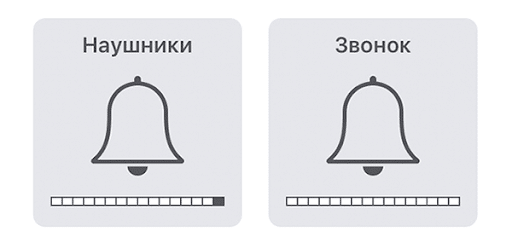
Снятие режима «Наушники»
Причины принудительного включения режима «наушники» (даже когда их нет) в iPhone
Режим «Звонок» не включается после вынимания штекера наушников или отсоединения беспроводной гарнитуры чаще всего из-за засорения разъёма телефона. Если нажатия по качелькам громкости и переход в иные аудиорежимы «Без звука», «Звонок» не дают результата, перезагрузите смартфон.
Проверка и переподключение
Убедитесь, что неполадка не единичная.
- Откройте настройки устройства, в разделе «Звуки, тактильные…» посетите «Рингтон».
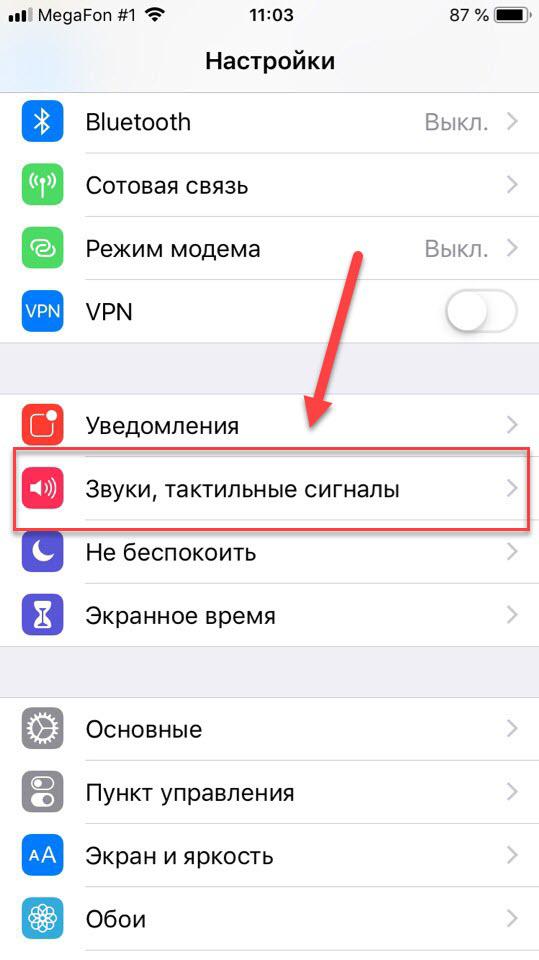
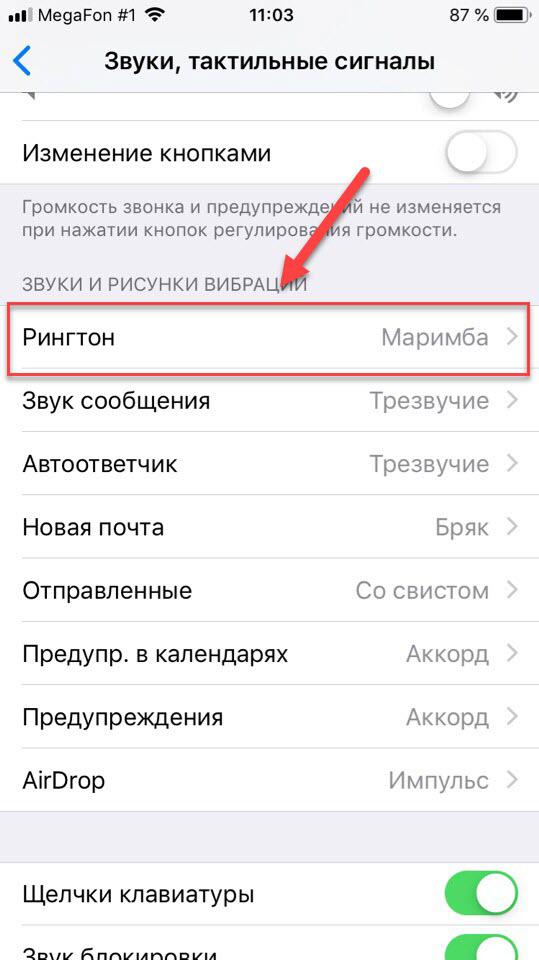
- Кликайте по стандартным мелодиям. Если звучание не появится, значит, устройство подвисло в режиме наушников – его выключение осуществляется вручную.
Отключите аксессуар, а затем включите обратно с подключёнными наушниками и без них. Второе актуально, если при прослушивании музыки села батарейка аксессуара или смартфона.
Служба поддержки Apple советует переключать гарнитуру с десяток раз, пока телефон не перейдёт в режим «Звонок».
Подключение при воспроизведении музыки

Справиться с проблемой, когда Айфон «застрял» в режиме наушников, поможет совет экспертов:
- запустите плеер;
- подключите гарнитуру;
- остановите воспроизведение музыки;
- отключите аксессуар.
Загрязнённый разъём
Попавший в разъём мусор может замыкать контакты, и мусор определяется как подключённые наушники. Аккуратно при помощи зубочистки или сухой ватной палочки извлеките оттуда мусор. После продуйте гнездо с баллончика со сжатым воздухом или компрессором и перезагрузите. Вставьте штекер в разъём и проверьте, проблема должна исчезнуть. Подробнее – в видео.
Металлические предметы ускорят решение задачи, но пользоваться ими не рекомендуют – легко повредить контакты.
Вода или влажная пыль – очередная причина сбоя. При контакте с жидкостью тщательно просушите устройство, разобрав корпус. Для этого подойдёт сушка в тёплом помещении, негорячим феном, погружение устройства на ночь в рисовую или иную крупу.

Убрать влагу поможет также обычный пылесос.
Перезагрузка
Избавиться от последствий программного сбоя поможет принудительная перезагрузка смартфона (пошагово для разных моделей).
- iPhone 8: зажмите кнопку увеличения громкости, затем – уменьшения, зажмите и удерживайте Power пока на экране не появится логотип корпорации;
- iPhone 7: зажмите и удерживайте качельку снижения громкости и Power до отключения устройства с последующим запуском;
- iPhone 6: зажмите и удерживайте Home + Power, пока не дождётесь появления значка Apple.

Голосовой ввод
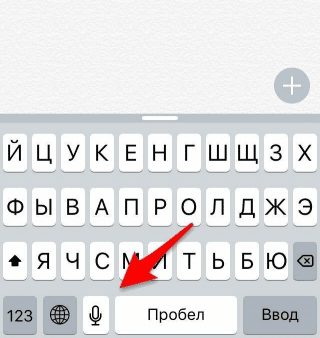
Если ничего не помогает, воспользуйтесь функцией голосового ввода (значок с микрофоном левее от пробела). Она тут же выведет смартфон в режим «Звонок».
Управление с помощью будильника
Будильник – высокоприоритетное приложение, работает при выключенном устройстве, и гарнитура для него не существует. Запустите его, тапните по иконке «Плюс» справа вверху и выберите ближайшее время – через 1-2 минуты.

Отключите сигнал после его срабатывания и проверьте, в каком режиме находится смартфон.
Ещё помогают выключение беспроводного модуля Wi-Fi, включение и деактивация режима полёта, вызов с подключённой гарнитурой, восстановление стандартных настроек.

Радиоинженер (по первому высшему образованию). С раннего детства слушаю разнообразную музыку. Всегда интересовался звуковоспроизводящей аппаратурой, которую обновлял множество раз. Я увлеченный любитель и музыка по жизни всегда со мной. Увлекаюсь HI-Fi уже более 20 лет.
Как отключить наушники на айфоне — все способы выключить
Недавно приобретенные «яблочные» смартфоны и попытки в них разобраться вызывают у владельцев вопрос, как отключить наушники на айфоне. На нем существует два режима уровня громкости, которые функционируют отдельно друг от друга, что помогает устройству проводить автоматическую регулировку звука. При включении работает опция «Наушники», а при остановке — «Звонок».
Что такое режим «Наушники» на айфоне
Под ним подразумевается функционал, позволяющий включить и прослушивать музыкальные треки и аудиокниги через присоединяемую гарнитуру. Он входит в стандартные настройки смартфона и помогает общаться при звонке через наушники.

Функции «Звонок» и «Наушники» в айфоне
Если сбои в работе отсутствуют, то при извлечении аксессуара из устройства происходит автоматическое переключение в стандартный режим, а сигнал начинает выходить в динамики (они находятся на нижней части гаджета).
Как отключить режим «Наушники» на айфоне
При работоспособном аппарате отключение проводится стандартным способом: штекер извлекается из гнезда, и музыка переходит на динамики. Если изменений не произошло, то к причинам поломки относят:
- загрязнение разъемов гаджета;
- повреждение разъемов подключения;
- попадание воды в корпус;
- высокая влажность воздуха в комнате.
Определить, почему наушники отказываются выключаться, можно при поэтапном пересмотре всех указанных причин.

Способы вывести iPhone из режима наушников
При возникновении сбоев можно попробовать выключить аксессуар разными способами.
Важно! Отсутствие реакции на все варианты (отказ выйти из приложения и включиться через динамики) служит поводом для обращения в ближайший сервисный центр.
Переподключение наушников
Как можно отключить режим «Наушники» на айфоне? Простейший способ — несколько раз вставить и вынуть штекер из гнезда сотового. Вся операция проводится максимально аккуратно, так как слишком резкое выдергивание может послужить причиной неполадки. Устройство не успевает определить, что извлечение произошло, и не способно своевременно выключиться.
Проверка разъема для наушников
Многие модели айфонов оснащены специальным датчиком, который указывает на уровень повреждения водой. У последних версий он находится в слоте SIM-карты. Чтобы определить, где расположен указанный индикатор, достаточно заглянуть на Apple Support.
Обратите внимание! Если на смартфоне постоянно горит оранжевая точка, то аппарат сообщает о том, что в него сумела попасть влага. Можно попробовать подсушить гаджет феном, а при отсутствии реакции — обратиться в сервисный центр.
Включение и отключение режима полета
К нестандартным методикам решения вопроса относят использование функции подключать и отключать авиарежим. После подключения необходимо оставить устройство в таком состоянии около 10-15 мин. По их завершении режим выключают и проверяют состояние смартфона.
В момент активации авиарежима происходит остановка работы сотового оператора, беспроводной сети Wi-Fi и модуля Bluetooth. Иногда источником проблем считают именно блютуз.

Авиарежим на айфоне
Перезагрузка устройства
Перезапуск смартфона позволяет избавиться от большинства неполадок: как от зависания отдельных приложений, так и с нестабильной функциональностью режима наушников. В последнем случае существует вероятность технического сбоя из-за редкой перезагрузки устройства. Процесс отладки проводится поэтапно:
- Необходимо дважды нажать на клавишу «Домой» и закрыть все активные программы.
- Зажать кнопку блокировки и провести сверху-вниз по экрану для перезапуска гаджета.
- Провести стандартное включение девайса.
Если указанные действия не помогают, и устройство зависло, то для решения вопроса используется жесткая перезагрузка. К ее плюсам относят возможность решения вопросов с неработающей кнопке «Выкл.», отсутствием реакции со стороны сенсорного экрана и невозможностью провести стандартную (мягкую) перезагрузку.
Обратите внимание! Одновременное нажатие кнопок «Питание» и «Домой» в течение нескольких секунд приведет опцию в действие. Нужно дождаться появления на дисплее фирменного логотипа компании и после полной загрузки операционной системы провести проверку работоспособности смартфона и наушников.
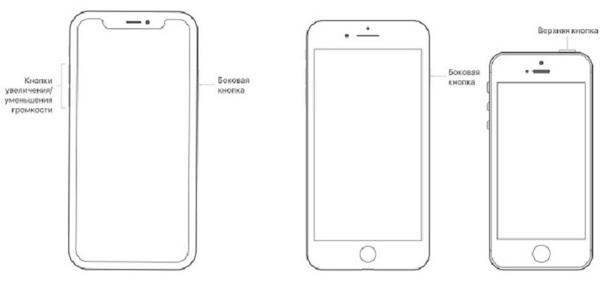
Жесткая перезагрузка айфона
Что делать, если не включается режим «Наушники» в айфоне
Изначально нужно проверить несколько параметров, способных стать источником сбоя:
- провести проверку версии iTunes. При необходимости обновить ее с официальной страницы до последней версии;
- сделать резервное копирование гаджета. Вся необходимая информация переносится на персональный компьютер. Такой подход помогает сохранить все сведения при сбросе настроек устройства до заводских параметров.
Как на айфоне можно отключить наушники в настройках? Если гаджет управляется операционной системой от 6 и выше версии, то нужно зайти в главное меню и найти в нем ярлык iCloud. В программе проводят перевод функционала «Найти смартфон» в неактивное положение.
Удаление грязи с аудиовхода
Известное правил: чем больше скопилось загрязнений и посторонних частиц в гнезде для наушников, тем выше вероятность сбоя аксессуара. Аппарат думает, что они подключены, и отказывается воспроизводить сигнал через динамики.
Для проверки подозрений необходимо провести следующие манипуляции:
- Чтобы осмотреть внутреннюю часть разъема, можно воспользоваться фонариком. Дополнительное освещение даст неплохой обзор внутренностей гнезда айфона версии 5, 6 S, SE или 7 Plus, позволит оценить степень его загрязненности.
- Все, что выглядит неуместно (посторонний ворс, катышки грязи и пр.), нужно в обязательном порядке удалить. В чистом гнезде просматриваются металлические части и гладкий пластик.
- К безопасным ручным способам очистки скопившегося мусора относят использование сжатого воздуха. Средство продается в бутылках и выставлено в большинстве магазинов техники. При применении нужно поднести соломинку к разъему и несколько раз нажать на кнопку.
- Действие приведет к проникновению сжатого воздуха и выбросу скопившихся и застрявших соринок.
Важно! Не стоит пользоваться тонкими металлическими предметами для очистки гнезда. Скрепка для бумаги, вместо того чтобы убрать соринки, может нанести серьезный ущерб разъему, повредить контакты механизма. В итоге вместо улучшения состояния смартфона владелец получит сломанный девайс, нуждающийся в срочном ремонте у специалистов сервисного центра.

Баллон со сжатым воздухом
Переподключение беспроводных наушников в Bluetooth на айфоне
Сброс настроек используется реже. Он не затрагивает установленные параметры и помогает решить сложившуюся проблему. При выполнении действия удалению подлежат изменения, внесенные пользователем в настройки: выключение экрана через определенный промежуток времени, регулировка автоматической подстройки яркости, опции «Ночной режим» и пр.
Для проведения манипуляции пользователь должен войти в главное меню и переместиться в подраздел «Основные». Из него перейти в «Сброс настроек» и подтвердить действие в ответ на запрос системы. Второй вариант — через «Забыть это устройство» и новое переподключение.
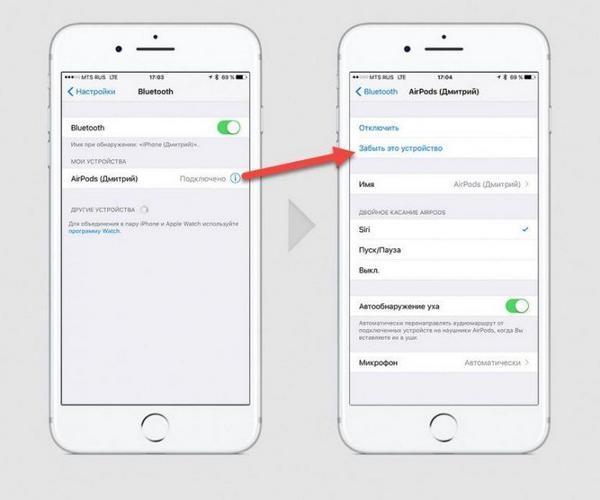
Сброс настроек наушников
Как в айфоне отключить наушники и включить звук
Для осуществления манипуляции необходимо провести проверку функционала выходного аудиосигнала. Последние версии операционной системы iOS позволяют контролировать устройства, отвечающие за воспроизводство сигнала: динамики, наушники и пр. Существует вероятность, что проблема связана именно с данными параметрами.
Важно! В отдельных случаях источником неполадок является поломка дополнительных аксессуаров или деталей смартфона. Определение причин и последующий ремонт должны проводиться в сервисном центре.

Для проверки неполадок проводят следующие действия:
- Открывают «Центр управления» путем сдвигания экрана с верхней части в нижнюю. В iPhone X, XS, XS Max и XR функционал расположен в верхнем правом углу, движение начинается от указанной точки.
- Дальнейшие действия зависят от типа используемой операционной системы. На 10 версии нужно вести с правой стороны в левую. Способ помогает открыть элементы, управляющие музыкой. На 11 ОС и более современной они локализуются в верхней части дисплея, с правой стороны. При пользовании 10 ОС параметры аудио расположены снизу, на 11 нужно коснуться ярлыка «AirPlay», который выглядит как треугольник с тремя кольцами.
- Система выведет на дисплей несколько типов подключения. Выбирают тот, который позволит перевести сигнал с наушников на внешние динамики.
Важно! Если все методы оказались бесполезными, то лучше обратится за профессиональной помощью в сервисный центр. Специалисты быстрее проведут диагностику и выявят источник сбоев.
Отладка режима «Наушники» помогает избавиться от неполадок в их работе, заставляет смартфон своевременно переключаться на внешние динамики. Чистка и периодическая перезагрузка позволят снизить частоту сбоев работы звуковой системы.
Производитель смартфонов iPhone заботится о своих пользователей, поэтому предусмотрел в устройстве функцию, которая не позволит повредить слух при подключении наушников в момент прослушивания композиции через динамики на максимальной громкости. Система контроля определяет изменение в конфигурации оборудования и автоматически понижает громкость до приемлемого уровня.
После отключения наушников настройки восстанавливаются, и пользователь может опять слушать музыку через динамики на максимальной громкости. Но, в силу разных причин, система дает сбой, в результате которого режим «Наушники» остается включенным после извлечения гарнитуры из гнезда. Как исправить проблему и вернуть возможность слышать звуки из телефона через динамики на комфортном уровне громкости, пользователь узнает из этой статьи.

Причины появления проблемы
Чтобы решить задачу, нужно найти причину возникновения неисправности. Обычному пользователю интересны только те неполадки, с которыми он сможет самостоятельно справиться без привлечения специалистов, поэтому искать следует путем тщательного смотра и анализа небольшого периода эксплуатации перед появлением проблемы.
Рекомендации: 10 лучших наушников для Iphone  , 5 лучших беспроводных наушников для iPhone
, 5 лучших беспроводных наушников для iPhone  , 5 лучших наушников для iPad
, 5 лучших наушников для iPad 
Системный сбой

Восстановить функциональность устройства после системного сбоя часто помогает перезагрузка. Используем оба варианта: включаем и включаем iPhone стандартным образом или выполняем принудительную перезагрузку.
Последовательность действий:
1. Отключаем наушники, нажимаем кнопку выключение.
2. Включаем смартфон и проверяем наличие проблемы.
3. Если неисправность устранить не удалось подключаем к телефону зарядное устройство, зажимаем и удерживаем кнопки Home и Power до тех пор, пока устройство не начнет перезагружаться.
Попадание в гнездо для наушников посторонних предметов

Редкое использование гарнитуры и неаккуратное обращение с устройством быстро приводит к засорению разъема для наушников. В результате контакты гнезда могут замыкаться, сообщая смартфону о подключение гарнитуры и необходимости включить режим «Наушники».
Последовательность решения проблемы:
1. Осмотреть гнездо на наличие посторонних предметов. Для более тщательной проверки используйте яркий источник света. Современный фонарь или светодиод другого смартфона вполне сгодится.
2. При помощи зубочистки, иголки стараемся убрать из разъема все загрязнения. Можно попробовать продуть гнездо при помощи пылесоса.
Очисткой следует заниматься аккуратно, чтобы не повредить контакты. После проделанной процедуры перезагрузите iPhone.
Попадание в устройство воды

В результате падения в снег, в воду, использования под дождем смартфон накапливает влагу, происходит окисление контактов, возникают сбои. Если пользователь вспомнил, что iPhone имел прямой контакт с водой, то следует тщательно высушить устройство.
Решение проблемы:
1. При помощи пылесоса убираем с корпуса и разъемов относительно крупные капли воды.
2. Берем фен или тепловентилятор и просушиваем устройство под струей теплого воздуха.
Беспроводные наушники для Айфонов: особенности и стоимость 
Проблемы с наушниками, контактами

Чтобы избавиться от ощущения, что сбой связан с механической поломкой, несколько раз извлеките и вставьте штекер в разъем. Делайте это с задержкой, чтобы дать операционной системе возможность определить момент подключения и отключения нового оборудования. Если устройство не реагирует на действия пользователя и продолжает считать, что наушники постоянно подключены к смартфону, то попробуйте восстановить или обновить iOS.
Восстановление программного обеспечения

Самым радикальным методом решения задачи является восстановление операционной системы. Если после этого неисправность устранена не будет, то iPhone следует отнести в ремонт. Обычно пользователи смартфонов устанавливают различные программы, которые изменяют настройки операционной системы, но не обеспечивают надежность функционирования всех систем, связанных с измененным параметром. В результате происходят сбои, которые приводят к появлению различных проблем.
Прежде чем приступить к восстановлению убедитесь, что на компьютере установлена новая версия iTunes. При необходимости обновите программу.
Последовательность восстановления iPhone:
1. Подключите смартфон к компьютеру.
2. Запустите программу iTunes и убедитесь, что программное обеспечение распознает подключенное устройство.
3. Если все прошло удачно, iTunes покажет сообщение, в котором пользователю предложит восстановить или обновить программное обеспечение.
4. Если программа не распознала iPhone, то выполните принудительную перезагрузку путем нажатия и удерживания Home и Power до тех пор, пока на экране не появиться логотип производителя, а аппарат не перейдет в режим восстановления.
5. Если аппарат работает на платформе iOS 6 или более новой версии, то зайдите в настройки и далее в iCloud. Деактивируйте функцию «Найти iPhone».
6. Производитель рекомендует повторить процедуру перехода к восстановлению, если устройство в течение 15 минут после начала перехода бездействует.
7. Сделайте резервную копию все важной информации, так как после восстановления все пользовательские данные будут удалены с устройства.
8. Жмем кнопку «Обновить».
9. Произойдет загрузка и установка новых данных.
После восстановления потребуется пройти начальную процедуру настройки и активации устройства. Откажитесь от восстановления из резервной копии, настройте программное обеспечение заново. Для активации смартфона потребуется вставленная в аппарат и активированная сим-карта.
Тематические материалы: 4 лучших наушников для плавания  , 4-ка лучших наушников Apple
, 4-ка лучших наушников Apple  , 5 лучших наушников Bluedio
, 5 лучших наушников Bluedio  , 5 лучших наушников для детей
, 5 лучших наушников для детей  , 5 лучших стереонаушников
, 5 лучших стереонаушников  , 7 лучших наушников вкладышей
, 7 лучших наушников вкладышей  , Если вода попала на наушники или внутрь разъема мобильного телефона
, Если вода попала на наушники или внутрь разъема мобильного телефона  , Как улучшить качество звука в наушниках
, Как улучшить качество звука в наушниках  , Причины шипения и хрипения в наушниках
, Причины шипения и хрипения в наушниках 
Как вывести iPhone из режима наушников
Если ваш iPhone завис в режиме наушников, это довольно неприятно. Вы можете понять, что столкнулись с этой ситуацией во время воспроизведения аудио, если звук не воспроизводится, но вы видите на экране сообщение, показывающее громкость наушников, даже если наушники не подключены.
К счастью, есть вещи, которые вы можете попробовать сделать, если iPhone завис в режиме наушников, прежде чем подозревать, что разъем для наушников сломан.
Инструкции в этой статье относятся к iPhone 6 и более поздним версиям.
1. Подключите и отключите наушники.
Первое, что вы должны попробовать, если ваш iPhone думает что наушники подключены это просто подключить и отключить их. Возможно, разъем для наушников на вашем iPhone не распознал, когда вы в последний раз отключили наушники, и все еще думает, что они подключены. Подключение наушников, а затем их отключение может решить проблему.
Если это помогло, и эта ситуация не возникает с какой-либо регулярностью, считайте это разовым явлением и перестаньте беспокоиться.
2. Проверьте настройки аудиовыхода.
В последних версиях iOS вы можете контролировать, где воспроизводится звук: наушники, динамики iPhone, HomePod, другие внешние динамики и т. д. Возможно, проблема режима наушников связана с настройками аудиовыхода.

Чтобы это проверить:
- Откройте Центр управления. На большинстве iPhone это можно сделать, проведя пальцем вверх от нижней части экрана. На iPhone X, XS, XS Max и XR проведите пальцем вниз от верхнего правого угла.
- Дальнейший процесс зависит от того, какую версию iOS вы используете. В iOS 10 проведите пальцем справа налево, чтобы открыть элемент управления музыкой. В iOS 11 и выше коснитесь элемента управления музыкой в правом верхнем углу.
- В iOS 10 коснитесь элемента управления звуком в нижней части панели. На iOS 11 и выше коснитесь значка AirPlay, представленного в виде трех колец с треугольником.
- В появившемся меню, если iPhone доступен, коснитесь его, чтобы отправить звук на встроенные динамики телефона.
3. Включите и отключите режим полета.
Возможно, ваш iPhone все еще думает, что он подключен к внешнему источнику звука, такому, как наушники. Это легко проверить и исправить, переведя телефон в режим полета и выйдя из него.
Включение режима “Авиарежим” временно отключает все сети на телефоне, включая сети Wi-Fi и, самое главное, отключается от устройств Bluetooth. Если все проблемы из-за Bluetooth, то отключение соединения должно решить вашу проблему.
Вот, что нужно сделать:
- Откройте Центр управления способом из вышеперечисленных, подходящим для вашей модели iPhone.
- Коснитесь значка Авиарежим, представленного в виде самолета. Это включает авиарежим и отключает все подключения к другим сетям и устройствам.
- Подождите несколько секунд, затем снова коснитесь значка Авиарежим, чтобы выключить его.
4. Перезагрузите iPhone.
Многие проблемы можно решить, перезагрузив устройство. Зависание в режиме наушников может быть результатом простого временного технического сбоя, который можно устранить с помощью перезапуска.
Как именно перезагрузить ваш iPhone зависит от того, какая у вас модель. Инструкции для каждой модели вы сможете найти в интернете.
5. Очистите разъем для наушников.
iPhone думает, что наушники подключены, когда он обнаруживает что-то в разъеме для наушников. Это должно произойти только в том случае, если наушники действительно подключены, но технически возможно, что что-то другое, находящееся в гнезде, может заставить телефон думать, что это наушники.
Возможно, ворсинка или другой мусор попал в разъем для наушников и заставляют iPhone думать, что в нем что-то есть. Вот как это проверить и что следует сделать:
- На большинстве моделей довольно легко увидеть, есть ли что-нибудь в разъеме для наушников. На очень старых моделях вам может понадобиться посветить фонариком в гнездо, чтобы это разглядеть.
- Когда вы смотрите в гнездо, вы не должны видеть ничего, кроме металлических внутренностей телефона. Если вы видите ворсинки или что-то, что выглядит странно или неуместно, то этого, скорей всего, там быть не должно.
- Лучший и безопасный способ удалить ворсинки или другой мусор из разъема для наушников – сжатый воздух. Вы можете купить такую бутылку в большинстве офисных или компьютерных магазинов. Используйте входящую в комплект трубку и выпустите несколько очередей воздуха в гнездо для наушников, чтобы выдуть весь мусор. Если вы не можете достать сжатый воздух, то есть другие варианты, как ватный тампон или стержень из шариковой ручки.
Вы можете захотеть использовать развернутую скрепку для очистки мусора из гнезда для наушников; скрепка имеет нужный размер и дает возможность приложить некоторую силу, но лучше оставьте это на самый крайний случай. Вы, вероятно, не нанесете никаких повреждений вашему iPhone с помощью скрепки, но скобление по металлическим объектам вокруг внутри телефона, безусловно, имеет потенциал для повреждения. Если вы решите прибегнуть к этому способу, действуйте осторожно.
6. Проверьте на попадание воды.
Если очистка разъема для наушников не помогла, у вас может быть другая проблема с телефоном. Возможно, внутрь попала вода или другой жидкость.
В этом случае разъем для наушников – это место, в котором находится индикатор контакта с жидкостью на многих моделях iPhone. На более поздних моделях он размещается на слоте SIM-карты.
Для получения подробных сведений о том, где находится индикатор контакта с жидкостью на каждой модели iPhone, посетите сайт поддержки Apple.
Если вы видите оранжевую точку, обозначающую попадание воды, вам понадобится ремонт, чтобы вывести iPhone из режима наушников. Вы также можете попытаться защитить телефон от попадания воды.
7. Получите техническую поддержку от Apple.
Если ваш iPhone все еще думает, что наушники подключены, вам необходимо проконсультироваться со специалистами Apple. Они смогут помочь вам диагностировать причину проблемы и устранить ее с помощью программного обеспечения или взять телефон в ремонт. Вы можете получить поддержку от Apple онлайн или записаться на прием в Genius Bar для получения поддержки в ближайшем магазине Apple Store. Удачи вам!
Как отключить режим наушников на Айфоне?

Разберёмся, как отключить режим наушников на Айфоне, если он остался после отключения проводных наушников. Проблема Айфона в режиме наушников, без самих наушников, встречается в моделях iPhone 5 и в iPhone 6. Но эта инструкция актуальна и для разъёма lighnting, для более новых iPhone (7-12).
Начнём с простых способов и перейдем к самым радикальным, как отключить режим «Наушники» на Айфоне.
❓ 1. Причины возникновения неполадок

Причины того, что в iPhone не отключается режим наушников, можно условно разделить на 2 типа: программные и физические.
Распространённые причины, почему не отключается режим наушников на Айфоне:
- Загрязнение разъёма для наушников.
- Попадание в разъём воды.
- Поломка наушников, штекера, кабеля.
- Поломка телефона, не работают динамики.
- Системный сбой, когда наушники отсоединялись от телефона. Перегруженность процессора.
- Программные ошибки, неправильная работа jailbreak, разных приложений.
Частые варианты сбоя во время отключения наушников: телефон перезагружался, «сел» аккумулятор процессор был перегружен и физические загрязнения разъёма (пыль, вода).
🔌 2. Отключить и подключить наушники

Если вы уронили телефон в воду или снег с подключёнными наушниками, Айфон мог зависнуть в режиме наушников из-за попадания влаги в разъём. Если причина вам неизвестна, пройдёмся по возможным вариантам.
Как убрать режим наушников на Айфоне? Переподключение наушников достаточно часто срабатывает. Можно попробовать подключить другие наушники, заведомо рабочие. Проблема может быть в штекере наушников (плохая изоляция), что случается с совсем дешёвыми «ноунейм» наушниками.
Если Айфон перешёл в режим «Наушники» намертво, нужно подключить и отключить беспроводные наушники. Если есть под рукой – обязательно попробуйте. Как это сделать, можно прочитать в нашей подробной статье.
🔁 3. Перезагрузить телефон

Простая перезагрузка тоже может помочь в ситуации, когда Айфон не выходит из режима наушников. Если не помогло, можно попробовать Soft Reset. Такая перезагрузка имеет смысл, когда устройство в целом «зависло». Данные при этом не уничтожаются.
Если телефон работает, заходим в настройки: Основные – Сброс настроек, выбираем сброс без удаления контента. Если и сам телефон «висит», нужно использовать комбинацию клавиш, которая различается в зависимости от моделей, посмотреть конкретные сочетания лучше всего на сайте поддержки.
- Чтобы отключить функцию наушников на Айфоне, выключаем телефон с подключёнными к нему наушниками.
- После, включаем телефон, нажимаем кнопку увеличения или уменьшения громкости.
- Отключаем наушники и снова меняем громкость.
Часто это помогает убрать режим наушников в iPhone.
💎 Н аушники для Айфона и Android:
✈️ 4. Включить и отключить режим полёта

Режим полёта отключает все модули беспроводной связи. Проблема «зависшего» режима наушников бывает связана с «глюками» в одном из модулей связи. Включите этот режим на несколько минут.
После этого значок наушников на Айфоне должен пропасть.
🛠️ 5. Проверить настройки устройства, выключить все запущенные приложения

Если айфон видит наушники когда их нет, закрываем все запущенные приложения. Если есть какие-то «твики», программы, установленные не из AppStore, их лучше вовсе удалить.
Далее заходим в: Настройки – Универсальный доступ – Источник звука. Обычно установлен параметр «Автоматически». Выберите вместо этого «Динамик» и включите музыку или совершите звонок, с отключёнными наушниками.
Таким образом можно проверить работают ли динамики на телефоне. И проблему, когда не отключается режим наушников в iPhone, это может решить.
⏰ 6. Установка будильника, звонок и другие не очевидные решения
Если вы не знаете где в настройках Айфона наушники, ознакомьтесь с нашей статьей по настройке звука.
Стоит попробовать все неочевидные решения ниже, для отключения режима наушников:
- Устанавливаем будильник на пару минут вперёд. Сигнал будильника имеет больший приоритет, чем наушники и все системные звуки. Если прозвенит, то проблема решена. Иногда помогает воспроизведение мелодии будильника в настройках, попробуйте и это.
- Подключаем наушники и звоним кому-нибудь. После того, как соединение установлено, на том конце ответили, выключаем наушники.
- С подключёнными наушниками запускаем какое-нибудь приложение, которое воспроизводит звук, например YouTube. После запуска ролика, песни, подкаста, — вытаскиваем наушники.
- Смотрим, работает ли датчик приближения. Иногда он зависает в режиме наушников. Если датчик не работает, экран не гаснет при приближении к уху или ладони, в пункте настроек «Универсальный доступ» выбираем пункт «Адаптация экрана». После чего выключаем и включаем «Автояркость».
💎 Наушники для Айфона на Aliexpress :
👌 7. Обновление iOS – кардинальный вариант, как отключить наушники на Айфоне

Проверяем, последняя ли версия «оси» у вас установлена. Если нет, обновляем. Этот процесс избавляет от многих системных ошибок. Не обновлённая ОС может быть причиной, почему Айфон не выходит из режима наушников.
🧹 8. Чистка разъёма – физический способ, как отключить наушники на Айфоне 6 и 5

Смотрим, нет ли в разъёме грязи. Лучше подсветить фонариком с узким лучом. Если что-то есть, аккуратно убираем всё зубочисткой. Можно использовать пылесос, осторожно, чтобы не сломать разъем.
Все те же советы актуальны и для lightning.
- Если в разъём попала вода, нужно срочно просушить. Об этом у нас есть отдельная подробная статья.
- Не отключающийся режим наушников может быть вызван высокой влажностью воздуха. В бане, в бассейне и подобных местах телефону не место. Но если он там побывал, хоть и не падал в воду, из-за высокой влажности, вода может сконденсироваться внутри. Нужно как можно быстрее высушить телефон. Рекомендации по просушке здесь.
🔨 9. Сброс настроек

Сброс настроек — последняя надежда
Полный сброс настроек (Hard Reset) уничтожит все данные на телефоне, поэтому не забываем сделать резервную копию. Настройки – Основные – Сброс – Стереть контент и настройки. Но лучше сделать это с помощью компьютера через iTunes. Подробное описание процесса есть на официальном сайте поддержки. После сброса iPhone будет с чистой системой.
Если после выполнения всего вышеописанного, Айфон всё ещё в режиме наушников, обратитесь в сервисный центр.






